格安SIMに乗り換えるとしても、慣れたiPhoneをそのまま使い続けたいですよね。
いまさらAndroidに変えると、微妙な操作感の違いに戸惑うこともありますし(特に文字入力)、おっさんなるとなかなか新しいことを覚えられません。
このサイトでおすすめしているUQモバイルは、もちろんiPhoneが利用可能です。
・通信速度がめちゃくちゃ速いのに、料金は格安SIM界の平均。大手通信キャリアと比較すれば半額以下。
・キャッシュバックあり。最大13,000円。キャッシュバックを踏まえると、格安SIM界最強の利用料。
キャッシュバックはUQモバイル正規代理店の株式会社リンクライフでやってます。UQモバイル公式サイトではやってません。
株式会社リンクライフはこちら→【UQモバイル】
![]()
UQモバイル公式サイトはこちらです。→格安スマホならUQ mobile
![]()
この記事では、UQモバイルで利用できるiPhoneについてご紹介したいと思います。
auで購入したiPhoneをUQモバイルで使う場合。
- 通話、データ通信、SMS(ショートメッセージ)が全てのiPhoneで利用可能です。
- ちょっと注意が必要なのは初期設定(SIMロック解除、APN設定)とデザリングです。
初期設定とデザリングについては、ざっと表にしますね。
ちなみに、SIMロック解除とは、いま使ってる(使ってた)スマホを別の会社で使えるようにするための作法です。販売店でやってもらうと3,000円とられます(自分でやったら無料ですが、けっこう面倒です)。
APN設定とは、iPhoneに「きみはいまからUQモバイルのiPhoneだよ」って設定をすることです。後述しますが、実際はファイルをダウンロードするだけです。
| SIMロック解除 | APN設定 | デザリング | |
| iPhoneX | 不要 | 要 | 不可 |
| iPhone8/8Plus | 不要 | 要 | 不可 |
| iPhone7/7Plus | 要 | 要 | 不可 |
| iPhoneSE | 要 | 不要 | 可 |
| iPhone6s/6SPlus | 要 | 不要 | 可 |
| iPhone6/6Plus | 不要 | 不要 | 可 |
| iPhone5s | 不要 | 不要 | 可 |
iPhone5S、6/6Plusが最も簡単に使えるという驚きの結果です。iPhone5S、6/6Plusだったら申し込みで10分、設定に10分で使えます。
6S/6SPlus以降はSIMロック解除が必要だったり、APN設定が必要だったりちょっと面倒ですね。
ドコモ、ソフトバンクで購入したiPhoneをUQモバイルで使う場合。
- もちろん通話、データ通信、SMS(ショートメッセージ)が全てのiPhoneで利用可能です。
- auで購入したiPhoneよりも初期設定が面倒です。SIMロック解除が必要です。
UQモバイルはauから回線を借りて営業している格安SIMです。なので、ドコモ・ソフトバンクから購入したiPhoneを流用する場合はSIMロック解除が必要になります。
ちょっと表にします。
| SIMロック解除 | APN設定 | デザリング | |
| iPhoneX | 要 | 要 | 不可 |
| iPhone8/8Plus | 要 | 要 | 不可 |
| iPhone7/7Plus | 要 | 要 | 不可 |
| iPhoneSE | 要 | 不要 | 可 |
| iPhone6s/6SPlus | 要 | 不要 | 可 |
| iPhone6/6Plus | 利用不可 | ||
| iPhone5s | 利用不可 | ||
SIMロック解除がちょっと面倒ですね。ちなみに、ドコモかソフトバンクで購入したiPhone5S、6/6PlusはSIMロック解除ができないので、UQモバイルでは使えません。
ソフトバンクで購入したiPhoneなら、LINEモバイルがおすすめです。LINEモバイルはソフトバンクの回線を借りて営業しているのでSIMロック解除は不要です。手続き楽ちんですよ。
また、LINEモバイルはUQモバイルほど通信速度は速くないですが、ふつーに使う分ならストレスは感じません。料金もUQモバイルより安めです。
→【保存版】LINEモバイルで使えるiPhoneまとめ・テザリングもあるよ
ドコモで購入したiPhoneはちょっと厄介です。いまのところドコモ系の格安SIMって通信速度が遅いんですよね。僕なら面倒でもSIMロック解除してLINEモバイルかUQモバイルで使います。
SIMフリーで購入したiPhoneはUQモバイルで使う場合。
- 通話、データ通信、SMS(ショートメッセージ)が全てのiPhoneで利用可能です。
- SIMロック解除が全てのiPhoneで不要です!
SIMフリーで購入したiPhoneならSIMロック解除が不要です。SIMフリー端末はアップルの正規販売店で買うもよし、中古品で買うもよしですね。
(中古品はちょっと注意が必要です。後述します)
| SIMロック解除 | APN設定 | デザリング | |
| iPhoneX | 不要 | 要 | 不可 |
| iPhone8/8Plus | 不要 | 要 | 不可 |
| iPhone7/7Plus | 不要 | 要 | 不可 |
| iPhoneSE | 不要 | 不要 | 可 |
| iPhone6s/6SPlus | 不要 | 不要 | 可 |
| iPhone6/6Plus | 不要 | 不要 | 可 |
| iPhone5s | 不要 | 不要 | 可 |
SIMフリーのiPhoneだったら申し込みで10分、設定に10分で使えます。サクッとできちゃいますよ。
もっともお手軽なのはUQモバイルからiPhoneを購入してしまうこと。iPhone持ってなければ、この機会に買うのもアリ。

iPhone持ってなかったり、設定面倒だなぁと思ったら、格安SIM契約時にUQモバイルでiPhoneを買ってしまうのもアリだと思います。SIMフリーのiPhoneを買うよりも、僕はこちらをおすすめします。
iPhoneSEの32GBタイプなら、最も安いプラン「おしゃべりプランS」「ぴったりプランS」の料金込みで月々2,570円から契約できます。
2,570円なんです。iPhoneを新しく購入しても、大手通信キャリアの月額利用料の1/3くらいじゃないでしょうか?
こんなに安いのに、通信速度でストレス溜まることはないと思います。それくらいUQモバイルは速いです。
ちなみに、「おしゃべりプランS」「ぴったりプランS」ではこんなことができます。
・高速通信が契約から2年までは毎月2GBまで。
・11,000円キャッシュバックあり!
電話かけ放題で高速通信が3GBまで可能な一般的なプランですよね。ふつーにスマホつかう分なら、このプランで十分です。
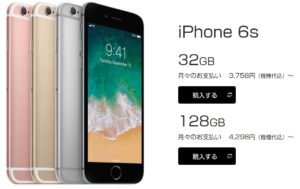
iPhone6Sもありますね。SEよりもちょっと高め。SEの方がコンパクトで使いやすいので、僕はSEの方が好きです。
UQモバイルからiPhoneを購入すれば、SIMロック解除はもちろん不要。面倒な作業なしで使い始めることができますよ。
中古のiPhoneを購入するのもアリです。
中古もありです。
ただし、中古のiPhoneを買う時に気をつける必要があるのが以下の1点です。
- SIMフリーのiPhoneであること。
- 赤ロムを引かないこと。
SIMフリーでないiPhoneを購入したら、SIMロック解除の手続きが必要になることもあります。
(中古で買ったiPhoneのSIMロック解除ってどうやるのか謎です)
また、赤ロムも注意が必要です。赤ロムって割賦販売で購入したスマホの支払いが完了しておらず、キャリアから利用停止にされているスマホです。つまり使えないんです。
中古を買うくらいなら、UQモバイルから買った方が安全かと思います。
(iPhoneの中古はけっこう高いので、コストメリットもそんなにないです)
【10分で終わります】UQモバイルからSIMカードが届いてからのiPhone設定。

「やっぱUQモバイルやっ!」って申し込むと、後日UQモバイルからSIMカードが届きます。
(i同時購入した場合はiPhoneもいっしょに届きます)
パカッと箱を開けてiPhoneの設定するんですけど、設定内容はどこの格安SIMもそんなに変わりません。
LINEモバイルの記事でひととおり書きましたので、なんとなく雰囲気はつかめると思います。(設定は10分で終わりますよ)
→【保存版】LINEモバイルで使えるiPhoneまとめ・テザリングもあるよ
注意が必要なのは、構成プロファイルのダウンロードURLです。ダウンロードURLは各社違います。
UQモバイル:http:// www.uqwimax.jp/support/mobile/guide/apn/UQmobile.mobileconfig
ここだけご注意を!
まとめ UQモバイルでiPhoneは苦も無く使える。
UQモバイルでiPhoneは苦も無く使えます。
最もかんたんなのはUQモバイルからiPhoneを買ってしまうこと。買ってしまっても月額料金2,570円から利用できるので、大手通信キャリアと比べたらとっても安いですよね。
au、もしくはSIMフリーのiPhoneをお持ちなら、比較的かんたんに使えますが、SIMロック解除が必要な機種もあるので注意が必要です。
→格安スマホならUQ mobile
![]()
ドコモ、ソフトバンクで購入したiPhoneなら、おすすめはLINEモバイルです。LINEモバイルも悪くはありませんよ。
